Maison >Tutoriel système >Série Windows >Explication sur la façon de résoudre le problème selon lequel l'heure du système Win10 ne peut pas être modifiée
Explication sur la façon de résoudre le problème selon lequel l'heure du système Win10 ne peut pas être modifiée
- 王林avant
- 2024-03-27 10:46:04892parcourir
L'éditeur php Yuzai expliquera la solution au problème selon lequel l'heure du système win10 ne peut pas être modifiée. Lors de l'utilisation du système Windows 10, il arrive parfois que l'heure du système ne puisse pas être modifiée, ce qui pose des problèmes aux utilisateurs. Cet article détaillera les causes possibles et les solutions pour aider les utilisateurs à résoudre ce problème et à garantir que l'heure du système s'exécute normalement.
1. Appuyez sur la touche Win+R pour afficher l'interface d'exécution. Entrez [gpedit.msc] dans l'interface d'exécution, puis cliquez sur [OK] comme indiqué dans la figure :
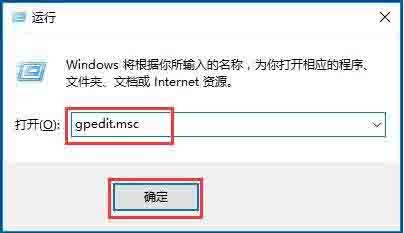 Ensuite, Local. L'éditeur de stratégie de groupe apparaîtra, cliquez sur Configuration de l'ordinateur → Paramètres Windows → Paramètres de sécurité → Stratégie locale → Attribution des droits d'utilisateur, recherchez [Modifier l'heure du système] à droite et double-cliquez comme indiqué dans l'image :
Ensuite, Local. L'éditeur de stratégie de groupe apparaîtra, cliquez sur Configuration de l'ordinateur → Paramètres Windows → Paramètres de sécurité → Stratégie locale → Attribution des droits d'utilisateur, recherchez [Modifier l'heure du système] à droite et double-cliquez comme indiqué dans l'image :
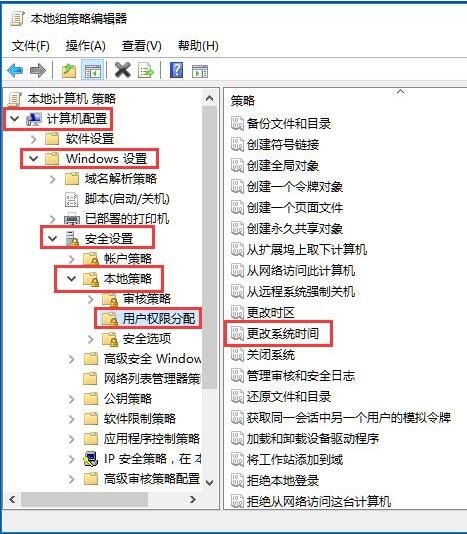 3. L'interface comme indiqué dans l'image apparaîtra, cliquez sur [Ajouter un utilisateur ou un groupe] comme indiqué dans l'image :
3. L'interface comme indiqué dans l'image apparaîtra, cliquez sur [Ajouter un utilisateur ou un groupe] comme indiqué dans l'image :
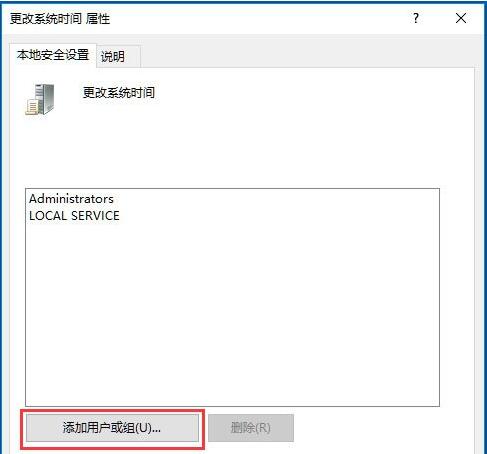 4 La boîte de dialogue comme indiqué dans l'image apparaît, entrez [Administrateur] dans l'objet d'entrée. position du nom, et cliquez sur [Vérifier le nom] après l'avoir saisi comme indiqué dans l'image :
4 La boîte de dialogue comme indiqué dans l'image apparaît, entrez [Administrateur] dans l'objet d'entrée. position du nom, et cliquez sur [Vérifier le nom] après l'avoir saisi comme indiqué dans l'image :
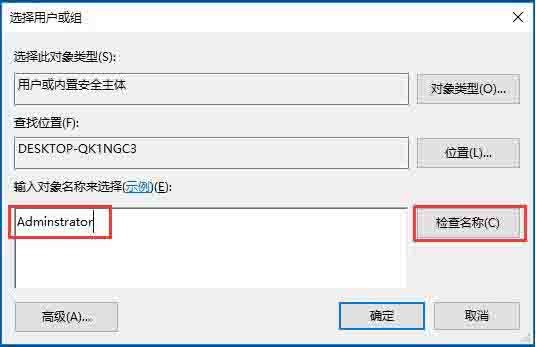 5. Ensuite, le nom correspondant apparaît, comme indiqué dans l'image, cliquez sur [OK] comme indiqué dans l'image :
5. Ensuite, le nom correspondant apparaît, comme indiqué dans l'image, cliquez sur [OK] comme indiqué dans l'image :
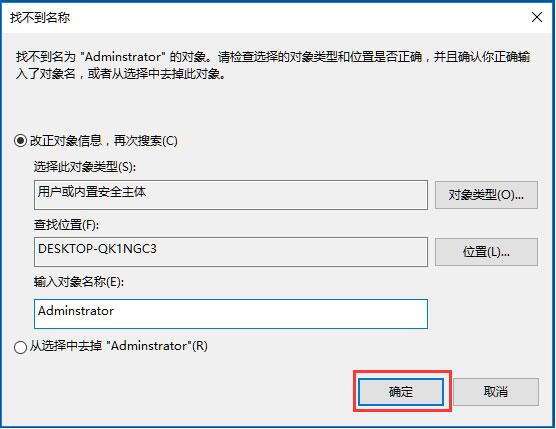 6. Enfin, cliquez à nouveau sur OK.
6. Enfin, cliquez à nouveau sur OK.
Ce qui précède est le contenu détaillé de. pour plus d'informations, suivez d'autres articles connexes sur le site Web de PHP en chinois!
Articles Liés
Voir plus- Comment résoudre le problème selon lequel Win10 ne peut pas se connecter au serveur proxy
- Que dois-je faire si l'option wifi est manquante dans win10 ?
- Que dois-je faire si l'icône du réseau dans Windows 10 se transforme en globe ?
- Comment désactiver temporairement le logiciel antivirus dans le système Win10
- L'éditeur vous apprend à mettre à niveau le système Win7 vers Win10

